Article Number: 000130591
Come gestire il token di manutenzione di CrowdStrike Falcon Sensor
Summary: Informazioni su come gestire il token di manutenzione di CrowdStrike Falcon Sensor con queste istruzioni per abilitare, individuare o disabilitare il token dalla console Falcon.
Article Content
Symptoms
Questo articolo illustra le procedure per abilitare, individuare e disabilitare il token di manutenzione di CrowdStrike Falcon Sensor.
Prodotti interessati:
- CrowdStrike Falcon Sensor
Versioni interessate:
- v5.10.0 e versioni successive
Sistemi operativi interessati:
- Windows
- Mac
- Linux
Cause
Non applicabile
Resolution
In CrowdStrike Falcon Sensor v 5.10 e versioni successive, viene utilizzato un token di manutenzione per proteggere il software da rimozione o manomissioni non autorizzate. Il token di manutenzione sostituisce la precedente funzione di protezione tramite password. Un amministratore di CrowdStrike Falcon può abilitare, individuare o disabilitare i token di manutenzione nell'ambiente in uso. Per maggiori informazioni, cliccare sull'azione appropriata.
- In un browser Google Chrome o Microsoft Edge, accedere all'URL di accesso alla console Falcon.
- Falcon US-1: https://falcon.crowdstrike.com/login/
- Falcon US-2: https://falcon.us-2.crowdstrike.com/login/
- Falcon EU-1: https://falcon.eu-1.crowdstrike.com/login/
- Falcon US-GOV-1: https://falcon.laggar.gcw.crowdstrike.com/login/
- Falcon US-1: https://falcon.crowdstrike.com/login/
- Inserire le credenziali del titolare dell'account CrowdStrike, quindi cliccare su Log In.

- Nel riquadro dei menu a sinistra, selezionare Host setup and management , quindi selezionare Sensor update policies.

- Selezionare il nome della policy desiderata, quindi cliccare su Edit Policy.

- Attivare Uninstall and maintenance protection.

- Se si utilizza la modalità Bulk maintenance mode, andare al passaggio 7. Altrimenti, andare al passaggio 9.
- Nella versione del sensore, selezionare Sensor version updates off.

- Attivare Bulk maintenance mode.

- A destra delle impostazioni della policy, cliccare su Save.

- Selezionare Confirm per confermare la modifica della policy.
È possibile configurare un token di manutenzione per:
- Nomi host singoli che utilizzano un token univoco
- Raggruppamenti in blocco utilizzando un token statico
Cliccare su Individual o Bulk per informazioni sulla posizione.
Singole installazioni
- In un browser Google Chrome o Microsoft Edge, accedere all'URL di accesso alla console Falcon.
- Falcon US-1: https://falcon.crowdstrike.com/login/
- Falcon US-2: https://falcon.us-2.crowdstrike.com/login/
- Falcon EU-1: https://falcon.eu-1.crowdstrike.com/login/
- Falcon US-GOV-1: https://falcon.laggar.gcw.crowdstrike.com/login/
- Falcon US-1: https://falcon.crowdstrike.com/login/
- Inserire le credenziali del titolare dell'account CrowdStrike, quindi cliccare su Log In.
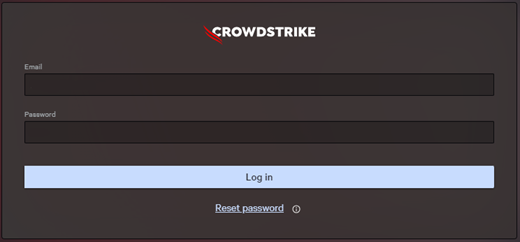
- Nel riquadro dei menu a sinistra, selezionare Host setup and management, quindi selezionare Host management.
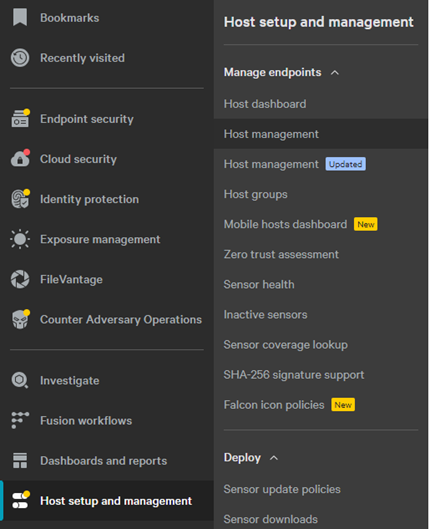
- Individuare e cliccare sul nome host desiderato.
- Nella schermata del nome host, cliccare su Reveal maintenance token.
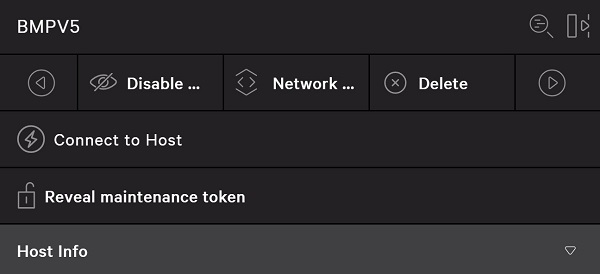
- Facoltativamente, compilare il campo Reason for Token Reveal, quindi cliccare su Reveal Token.
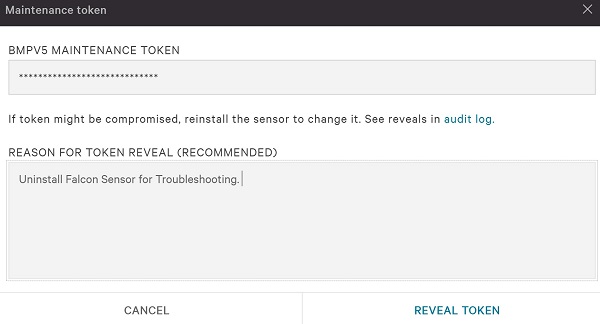
- Registrare il token di manutenzione del nome host, quindi cliccare su Done.
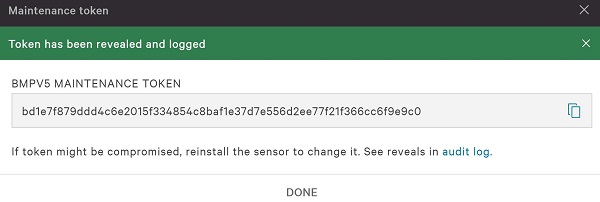
In blocco
- In un browser Google Chrome o Microsoft Edge, accedere all'URL di accesso alla console Falcon.
- Falcon US-1: https://falcon.crowdstrike.com/login/
- Falcon US-2: https://falcon.us-2.crowdstrike.com/login/
- Falcon EU-1: https://falcon.eu-1.crowdstrike.com/login/
- Falcon US-GOV-1: https://falcon.laggar.gcw.crowdstrike.com/login/
- Falcon US-1: https://falcon.crowdstrike.com/login/
- Inserire le credenziali del titolare dell'account CrowdStrike, quindi cliccare su Log In.
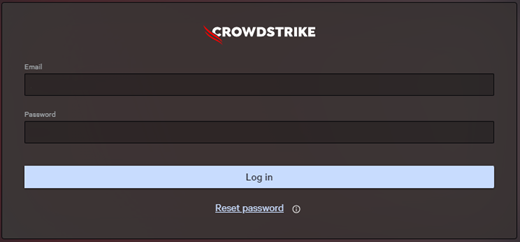
- Nel riquadro dei menu a sinistra, selezionare Host setup and management , quindi selezionare Sensor update policies.
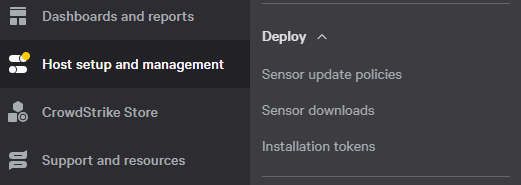
- Selezionare il nome della policy desiderata, quindi cliccare su Edit Policy.

- Il nome della policy può anche trovarsi in un nome host specifico in Host Management.
- Il nome della policy potrebbe essere diverso nell'ambiente in uso.
- In Bulk maintenance mode, cliccare su REVEAL TOKEN.
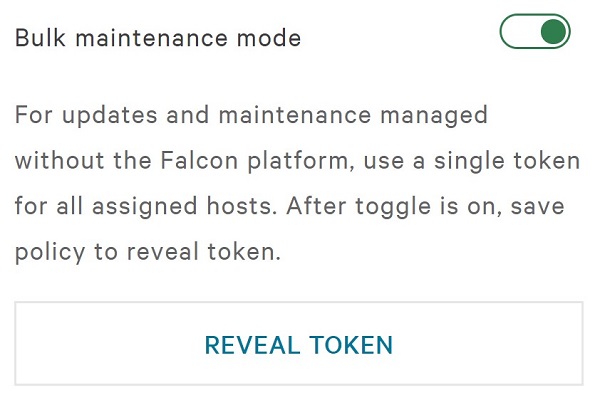
- Facoltativamente, compilare il campo Reason for Token Reveal, quindi cliccare su Reveal Token.
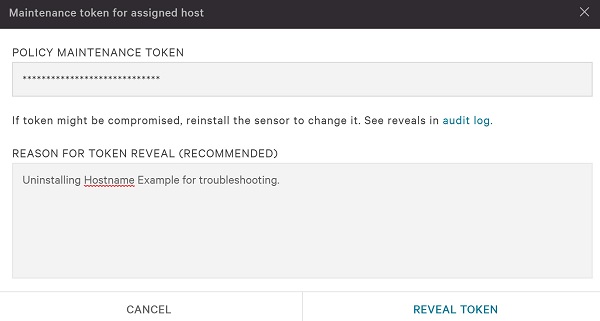
- Registrare il token di manutenzione della policy, quindi cliccare su Done.
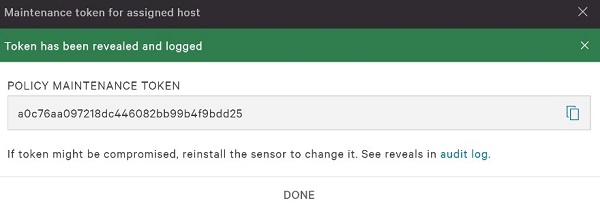
- Il token di manutenzione di una policy non viene ricreato durante la reinstallazione.
- Il token di manutenzione di una policy non deve essere fornito direttamente all'utente finale.
- Il token di manutenzione di una policy sarà diverso nell'ambiente in uso.
- In un browser Google Chrome o Microsoft Edge, accedere all'URL di accesso alla console Falcon.
- Falcon US-1: https://falcon.crowdstrike.com/login/
- Falcon US-2: https://falcon.us-2.crowdstrike.com/login/
- Falcon EU-1: https://falcon.eu-1.crowdstrike.com/login/
- Falcon US-GOV-1: https://falcon.laggar.gcw.crowdstrike.com/login/
- Falcon US-1: https://falcon.crowdstrike.com/login/
- Inserire le credenziali del titolare dell'account CrowdStrike, quindi cliccare su Log In.

- Nel riquadro dei menu a sinistra, selezionare Host setup and management , quindi selezionare Sensor update policies.

- Selezionare il nome della policy desiderata, quindi cliccare su Edit Policy.

- Disattivare Uninstall and maintenance protection.

- A destra delle impostazioni della policy, cliccare su Save.

- Selezionare Confirm per confermare la modifica della policy.
- Se la modalità Bulk maintenance mode è stata abilitata, verrà disabilitata dopo aver cliccato su Confirm.
- Gli host online potrebbero richiedere fino a cinque minuti per ricevere la nuova policy.
Per contattare il supporto, consultare l'articolo Numeri di telefono internazionali del supporto di Dell Data Security.
Accedere a TechDirect per generare una richiesta di supporto tecnico online.
Per ulteriori approfondimenti e risorse accedere al forum della community Dell Security.
Additional Information
Videos
Article Properties
Affected Product
CrowdStrike
Last Published Date
09 Feb 2024
Version
16
Article Type
Solution
